|
Open je tubes, alpha en maskers in psp.
Dubbelklik op de voorinstelling, deze staat direct in Eye Candy.
1.
Open TD_Canal_Alfa_Your_Man - venster - dupliceren en sluit het origineel.
We werken verder op de kopie.
Lagen - Eigenschappen - Hernoem deze laag Raster 1.
2.
Vul de afbeelding met #FFFFFF.
3.
Lagen - nieuwe rasterlaag.
Vul de laag met #8B7CA2.
4.
Lagen - nieuwe maskerlaag - uit afbeelding - TD_Mask1_Your_Man.
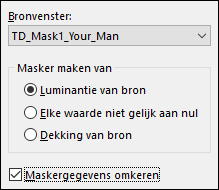
5.
Aanpassen - scherpte - verscherpen.
Lagen - samenvoegen - groep samenvoegen.
6.
Lagen - samenvoegen - omlaag samenvoegen.
7.
Effecten - filter Toadies - What Are You? - 20 / 20.
8.
Zet je voorgrondkleur op #4A596C en je achtergrondkleur op #D5E5F8.
9.
Zet je voorgrondkleur op het volgende verloop.
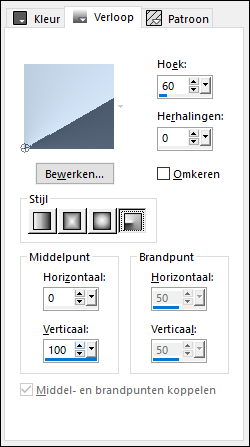
10.
Lagen - nieuwe rasterlaag. Vul de laag met het verloop.
11.
Effecten - Geometrische effecten - Scheeftrekking.
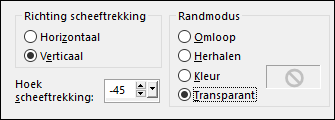
12.
Effecten - afbeeldingseffecten - naadloze herhaling - naast
elkaar.
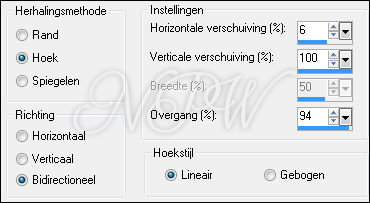
13.
Effecten - Filter Simple - Top Left Mirror.
14.
Zet de mengmodus van deze laag op vermenigvuldigen.
15.
Selecties - selecties laden/opslaan - selecties laden uit
alfakanaal - TD_Your_Man_Sel1.
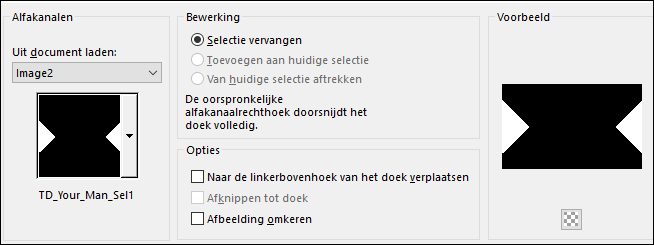
16.
Effecten - filter AP [Lines] - Lines Silverlining.
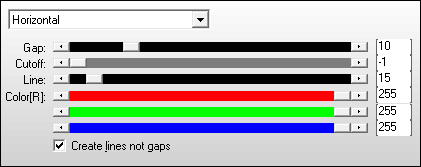
17.
Aanpassen - scherpte - verscherpen.
18.
Selecties - selecties laden/opslaan - selecties laden uit
alfakanaal - TD_Your_Man_Sel2.
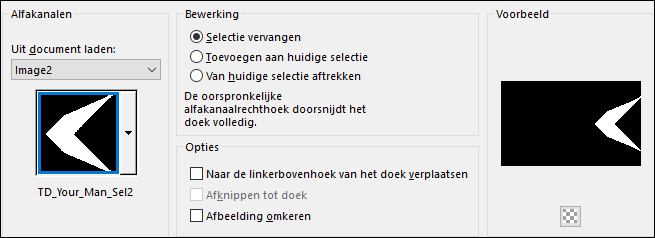
19.
Afbeelding - Linksom roteren.
20.
Bewerken - Herhalen Linksom roteren.
21.
Effecten - Filter Carolaine and Sensibility -
CS-Halloween2.
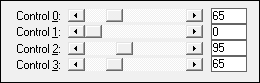
22.
Afbeelding - Rechtsom roteren.
23.
Bewerken - Herhalen Rechtsom roteren.
24.
Selecties - selecties laden/opslaan - selecties laden uit
alfakanaal - TD_Your_Man_Sel3.
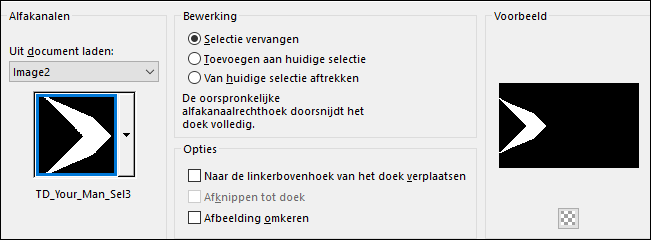
25. Effecten - Filter Carolaine and Sensibility
- CS-Halloween2.
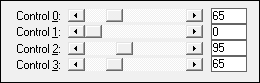
26.
Selecties - selecties laden/opslaan - selecties laden uit
alfakanaal - TD_Your_Man_Sel4.

27.
Effecten - Filter Penta.com - Dot and Cross.

28.
Selecties - niets selecteren.
29.
Lagen - nieuwe rasterlaag.
Vul de laag met het volgende verloop.
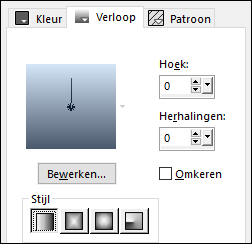
30.
Lagen - nieuwe maskerlaag - uit afbeelding - TD_Mask2_Your_Man.
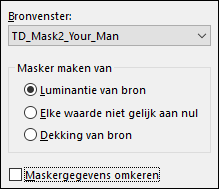
31.
Lagen - samenvoegen - groep samenvoegen.
32.
Zet de mengmodus van deze laag op vermenigvuldigen.
33.
Klik in je lagenpalet de laag eronder aan. (Raster 2)
34.
Lagen - nieuwe rasterlaag.
Vul de laag met #5E4B5A.
35.
Lagen - nieuwe maskerlaag - uit afbeelding - Narah_Mask_1464.
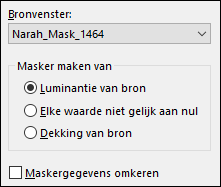
36.
Lagen - samenvoegen - groep samenvoegen.
37.
Effecten - afbeeldingseffecten - naadloze herhaling - naast
elkaar.
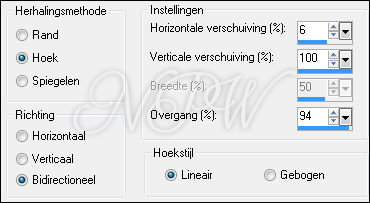
38.
Effecten - filter Simple - 4 Way Average.
39.
Zet de mengmodus van deze laag op hard licht.
40.
Aanpassen - scherpte - nog scherper.
41.
Effecten - 3D effecten - slagschaduw 0 / 0 / 50 / 20
#5E4B5A.
42.
Lagen - nieuwe rasterlaag.
43.
Selecties - selecties laden/opslaan - selecties laden uit
alfakanaal - TD_Your_Man_Sel5.
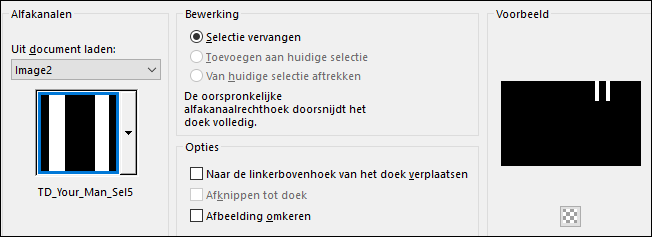
44.
Effecten - 3D effecten - slagschaduw 0 / 10 / 30 / 10 #000000.
45.
Selecties - selecties laden/opslaan - selecties laden uit
alfakanaal - TD_Your_Man_Sel6.
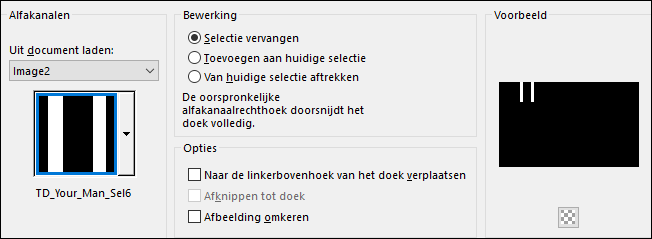
46.
Effecten - 3D effecten - slagschaduw 0 / -10 / 30 / 10 #000000.
47.
Selecties - selecties laden/opslaan - selecties laden uit
alfakanaal - TD_Your_Man_Sel7.
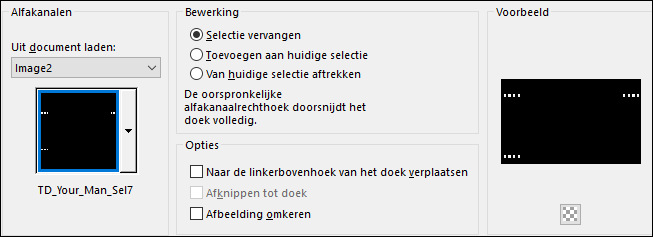
48.
Effecten - 3D effecten - slagschaduw 3 / 3 / 30 / 10 #000000.
49.
Selecties - niets selecteren.
50.
Klik in je lagenpalet op de bovenste laag.
51.
Lagen - nieuwe rasterlaag.
Vul de laag met #FFFFFF.
52.
Lagen - nieuwe maskerlaag - uit afbeelding - TD_Mask3_Your_Man.
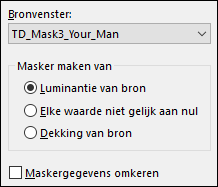
53.
Lagen - samenvoegen - groep samenvoegen.
54.
Zet de mengmodus van deze laag op overlay en de
laagdekking op 70.
55.
Effecten - 3D effecten - slagschaduw 10 / 10 / 50 / 20 #000000.
56.
Open tube TD_Deco1_Your_Man - bewerken - kopieren.
Bewerken - plakken als nieuwe laag.
57.
Selectiegereedschap met deze instelling.

58.
Open tube TD_Texto_Your_Man - bewerken - kopieren.
Bewerken - plakken als nieuwe laag.
59.
Selectiegereedschap met deze
instelling.

60.
Effecten - 3D effecten - slagschaduw 1 / 1 / 50 / 0 #000000.
61.
Afbeelding - randen toevoegen - 1 pixels #141F32.
Afbeelding - randen toevoegen - 3 pixels #FFFFFF.
Afbeelding - randen toevoegen - 1 pixels #141F32.
Afbeelding - randen toevoegen - 20 pixels #FFFFFF.
Afbeelding - randen toevoegen - 1 pixels #141F32.
Afbeelding - randen toevoegen - 50 pixels #FFFFFF.
62.
Open tube 2264 - man - LB TUBES - bewerken - kopieren.
Bewerken - plakken als nieuwe laag.
63.
Selectiegereedschap met deze instelling.

64.
Effecten - filter Eye Candy 5 Impact - Perspective
shadow - voorinstelling TD_Shadow_Your_Man.
65.
Open tube TD_Título_Your_Man - bewerken - kopieren.
Bewerken - plakken als nieuwe laag.
66.
Selectiegereedschap met deze instelling.

67.
Effecten - 3D effecten - slagschaduw 3 / 3 / 50 / 5 #000000.
68.
Open tube TD_Deco2_Your_Man - bewerken - kopieren.
Bewerken - plakken als nieuwe laag.
De tube staat meten goed.
69.
Afbeelding - randen toevoegen - 1 pixels #141F32.
70.
Afbeelding - formaat wijzigen - 950 pixels breed - formaat alle lagen
aangevinkt.
71.
Aanpassen - scherpte - verscherpen.
72.
Zet je watermerk op je werk en sla op als jpg.
Extra voorbeeld.
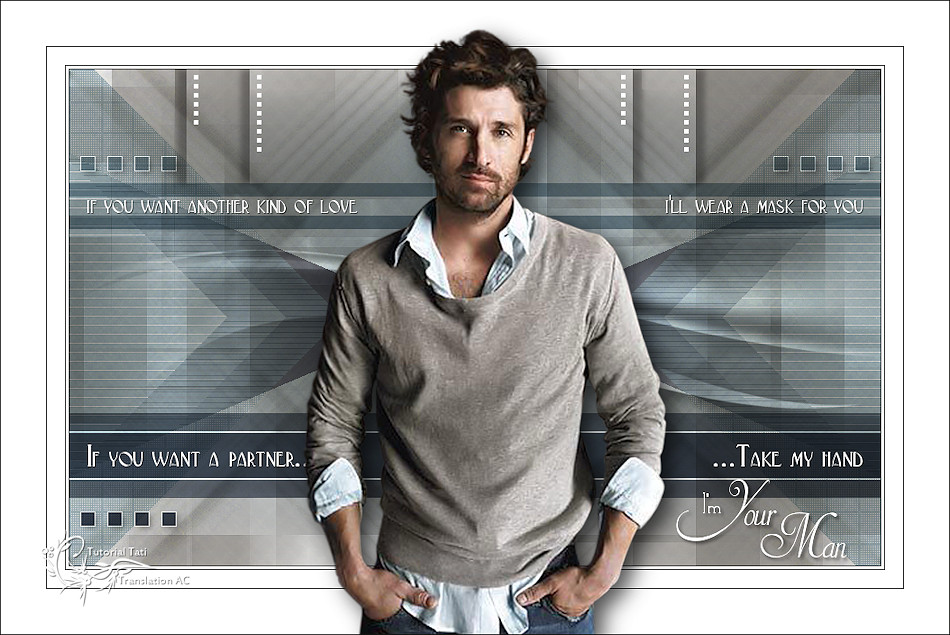
Bedankt Daniella en Celine voor het testen van deze les.
Hieronder hun crea's.
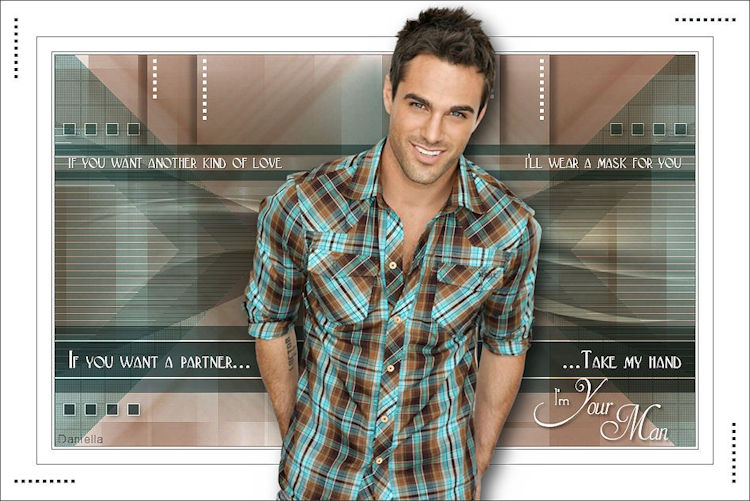
Daniella.

Celine.
Nocturnes PSP World Februari 2020
|